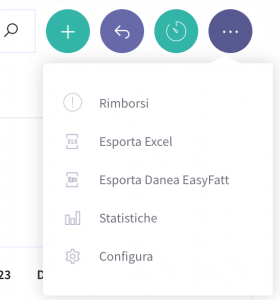Come vedere in Syncrogest i conteggi delle ore lavorate dagli addetti
Le ore lavorate degli addetti mensili o settimanali possono variare a seconda del tipo di lavoro, del contratto e delle normative vigenti.
Per gli addetti solitamente si fa riferimento a un contratto di lavoro in cui l’addetto lavora un certo numero di ore fisse al mese.
Nel gestionale Syncrogest ogni addetto ha il suo profilo Utente che gli consente di inserire, da web e App, tutte le ore lavorate negli Interventi sotto forma di attività svolte a valere su clienti e commesse.
Usa liberamente le Commesse come contenitori di ore sui quali troverai già i totali complessivi delle ore dedicate da tutti gli addetti.
Nel modulo Interventi, la tab Ore Addetti presenta i totali ore lavorate di ciascun addetto per giorno, settimana, mese, anno.
- Accedi al modulo interventi all’interno di Syncrogest.
- Sopra la griglia hai una serie di tab seleziona ore addetti, si apre la lista degli addetti con le ore lavorate.
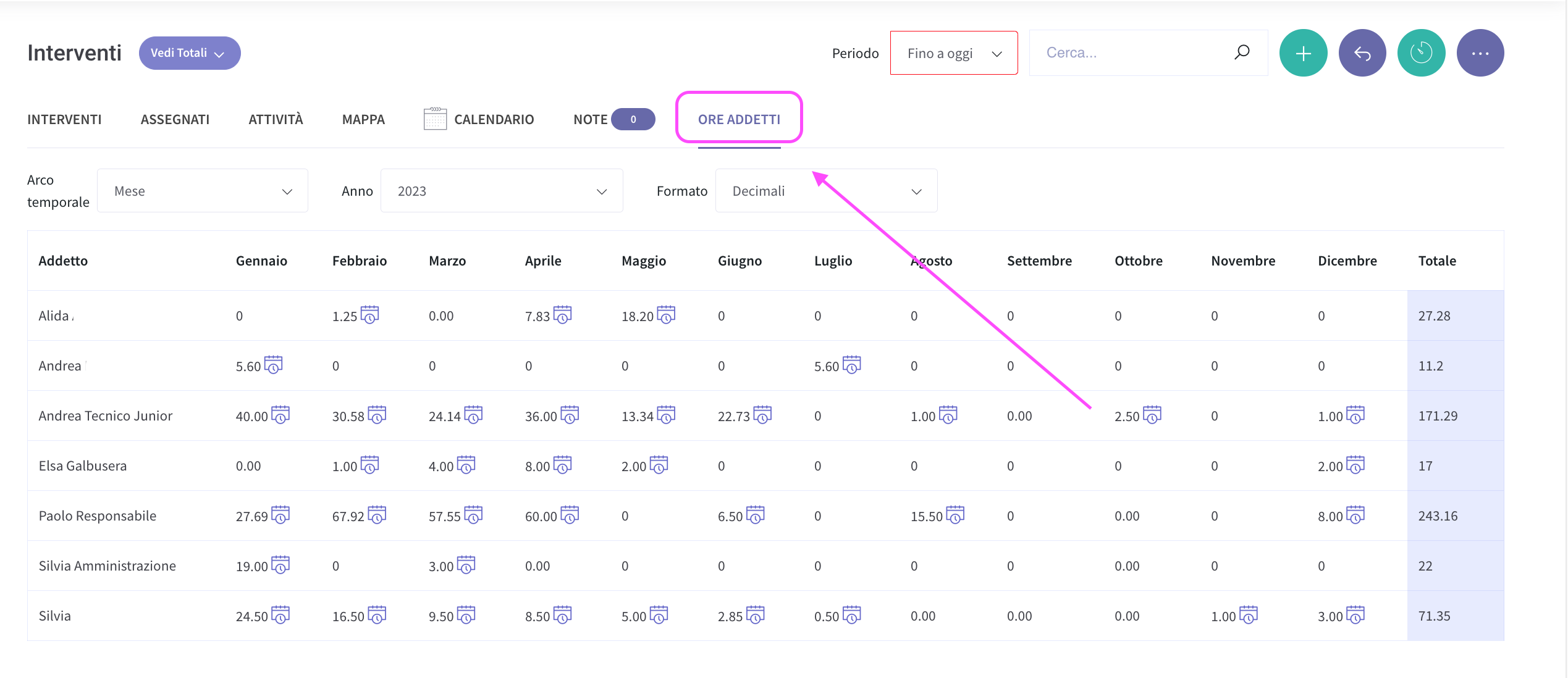
Come utilizzare i filtri su Ore Addetti
La griglia di visualizzazione delle ore degli addetti ha diversi filtri per facilitare la gestione delle informazioni.

- Arco temporale: consente di selezionare una vista settimanale o mensile della griglia ore.
- Anno: questo filtro consente di selezionare un anno specifico per visualizzare le ore lavorate dagli addetti in quel determinato periodo. È utile per analizzare i dati anno per anno.
- Formato: questo filtro permette di selezionare il formato desiderato per la visualizzazione delle ore lavorate dagli addetti. Puoi scegliere tra decimale e ora (esempio 0,5 sta per 00:30 espresso in hh:mm). È comodo avere la visualizzazione decimale per l’elaborazione delle buste paga.
Visualizzazione decimale
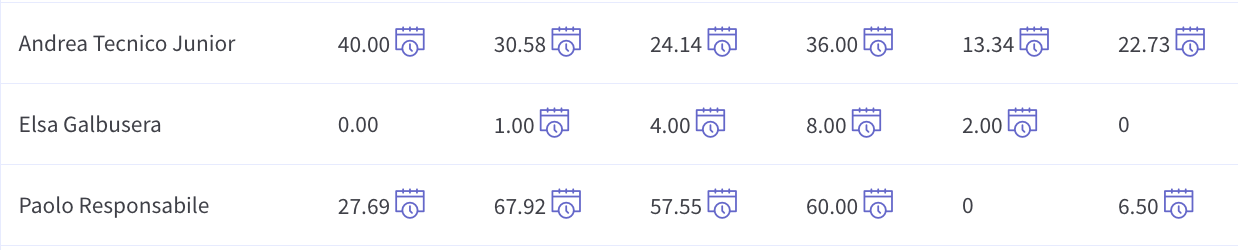
Visualizzazione in formato ore e minuti hh:mm

Come vedere il dettaglio delle ore lavorate di ciascuna attività
Per vedere il dettaglio clicca sull’icona del calendario ![]() , si aprirà il dettaglio delle ore lavorate di ciascuna singola attività svolta che l’addetto avrà inserito in Interventi. In questo riepilogo trovi riferimento all’id dell’intervento, l’attività svolta, il cliente, la data e la durata.
, si aprirà il dettaglio delle ore lavorate di ciascuna singola attività svolta che l’addetto avrà inserito in Interventi. In questo riepilogo trovi riferimento all’id dell’intervento, l’attività svolta, il cliente, la data e la durata.
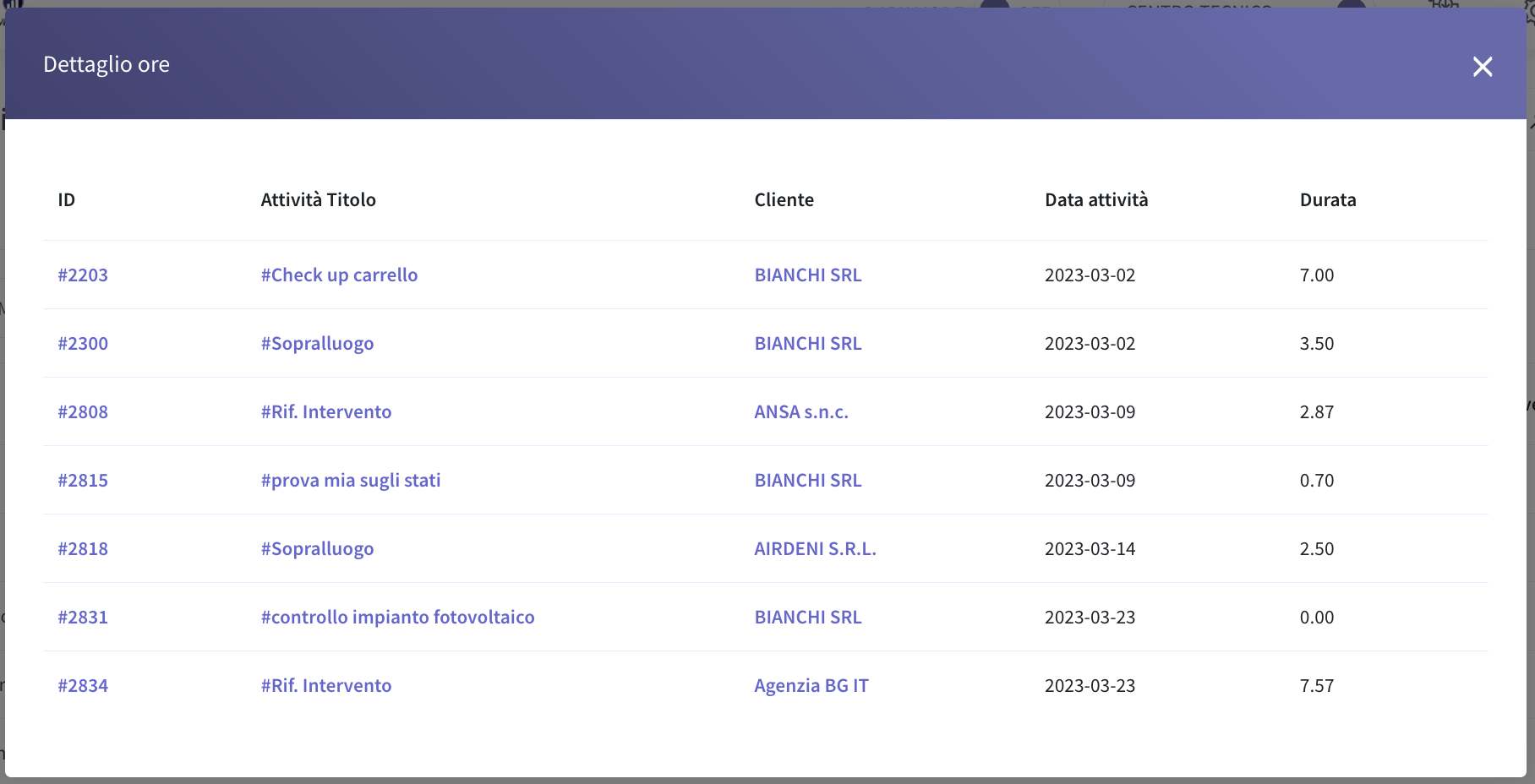
È sempre possibile scaricare i prospetti delle ore lavorate in formato excel anche con i filtri attivi. Una volta selezionato nel menu in alto a destra (…) Esporta Excel, si avvia in automatico il donwload del file, direttamente sul tuo dispositivo.